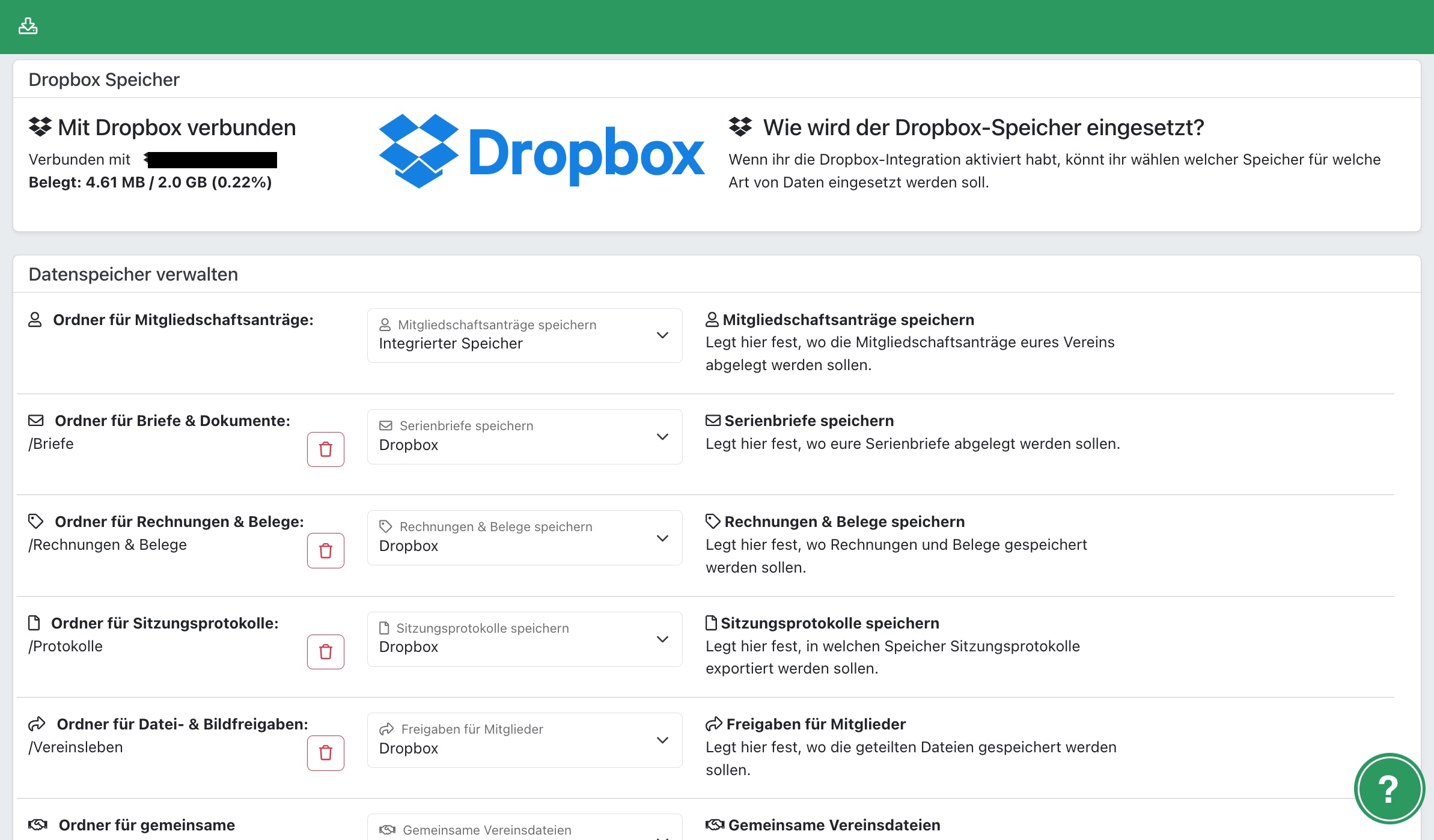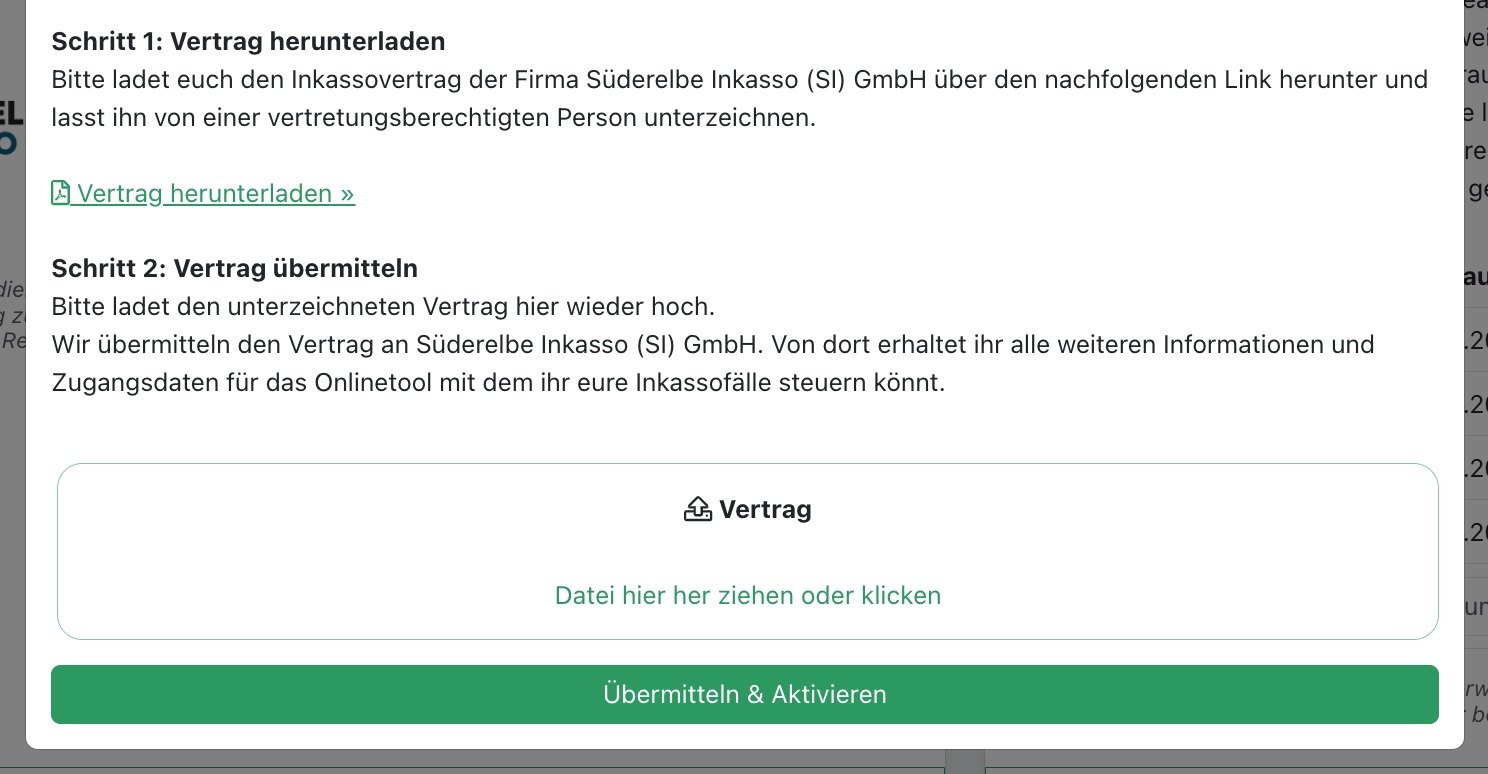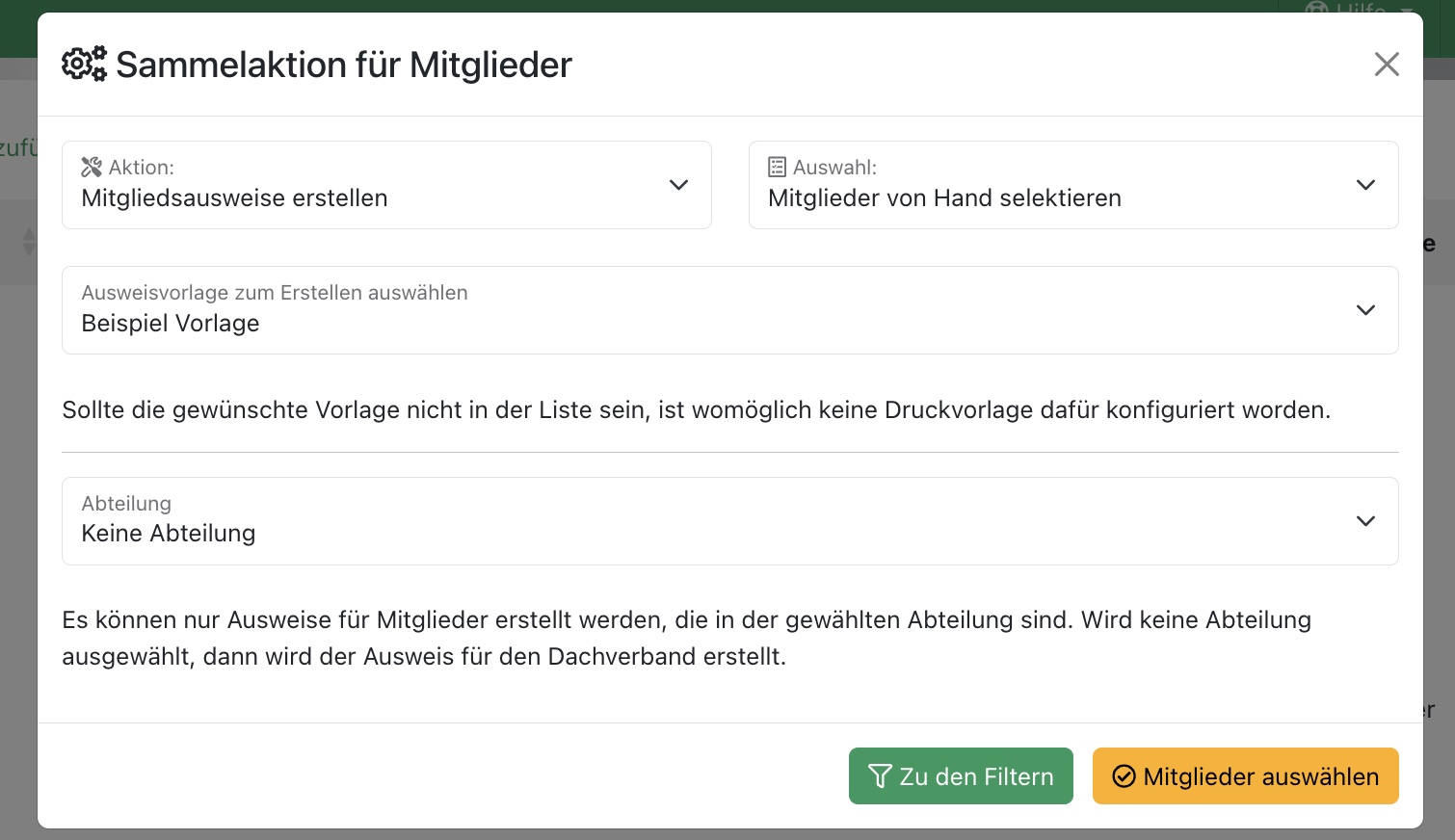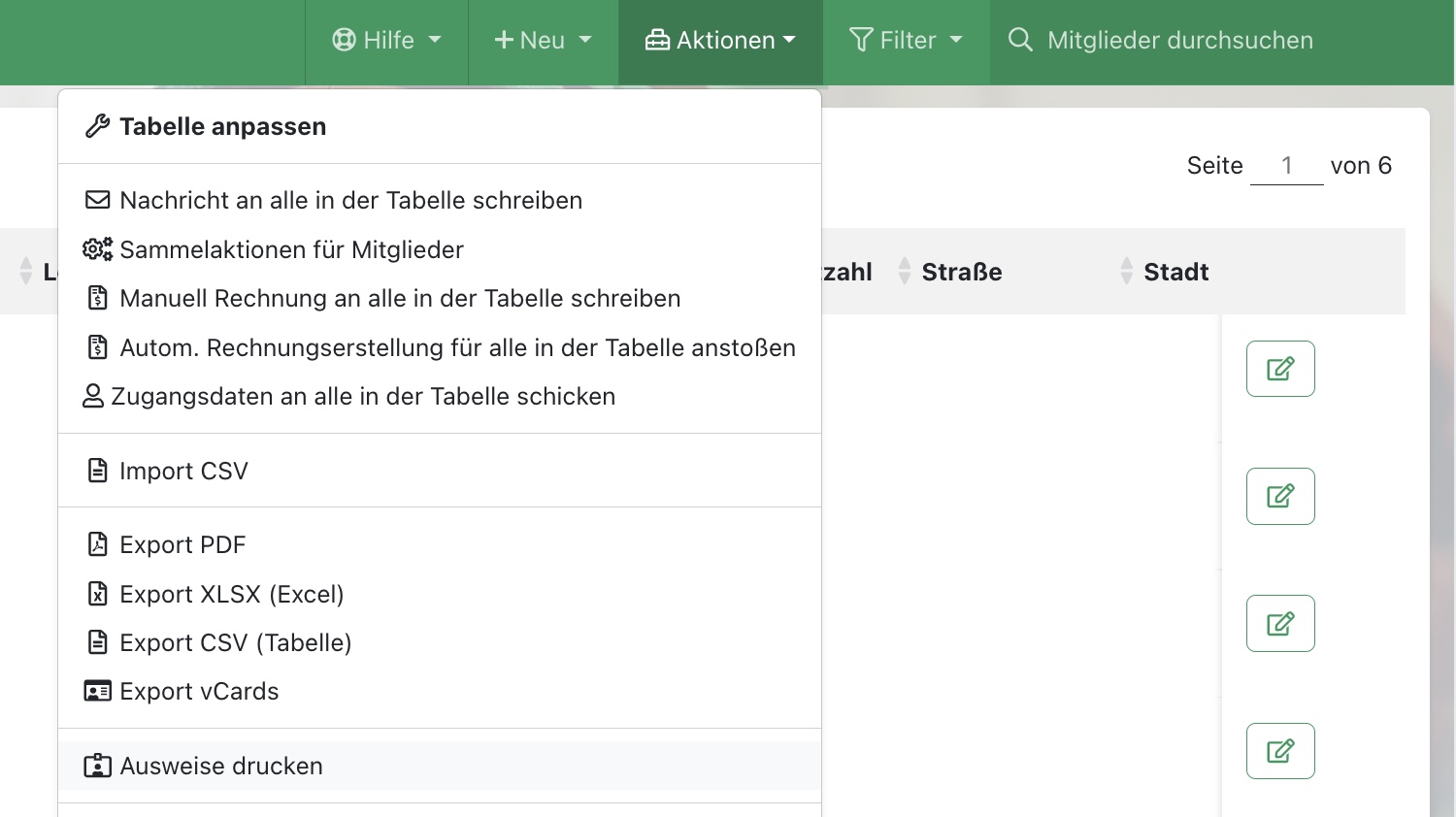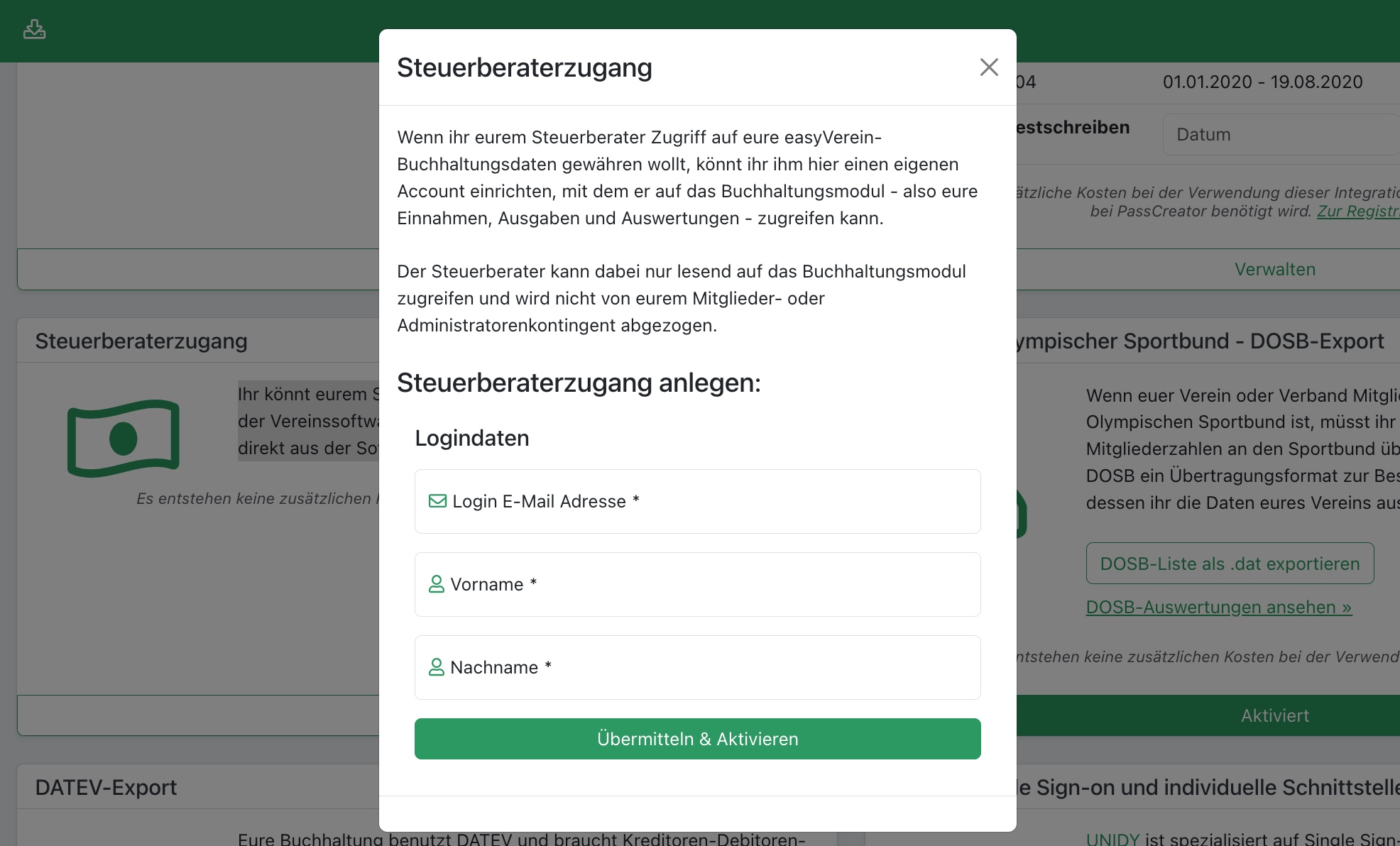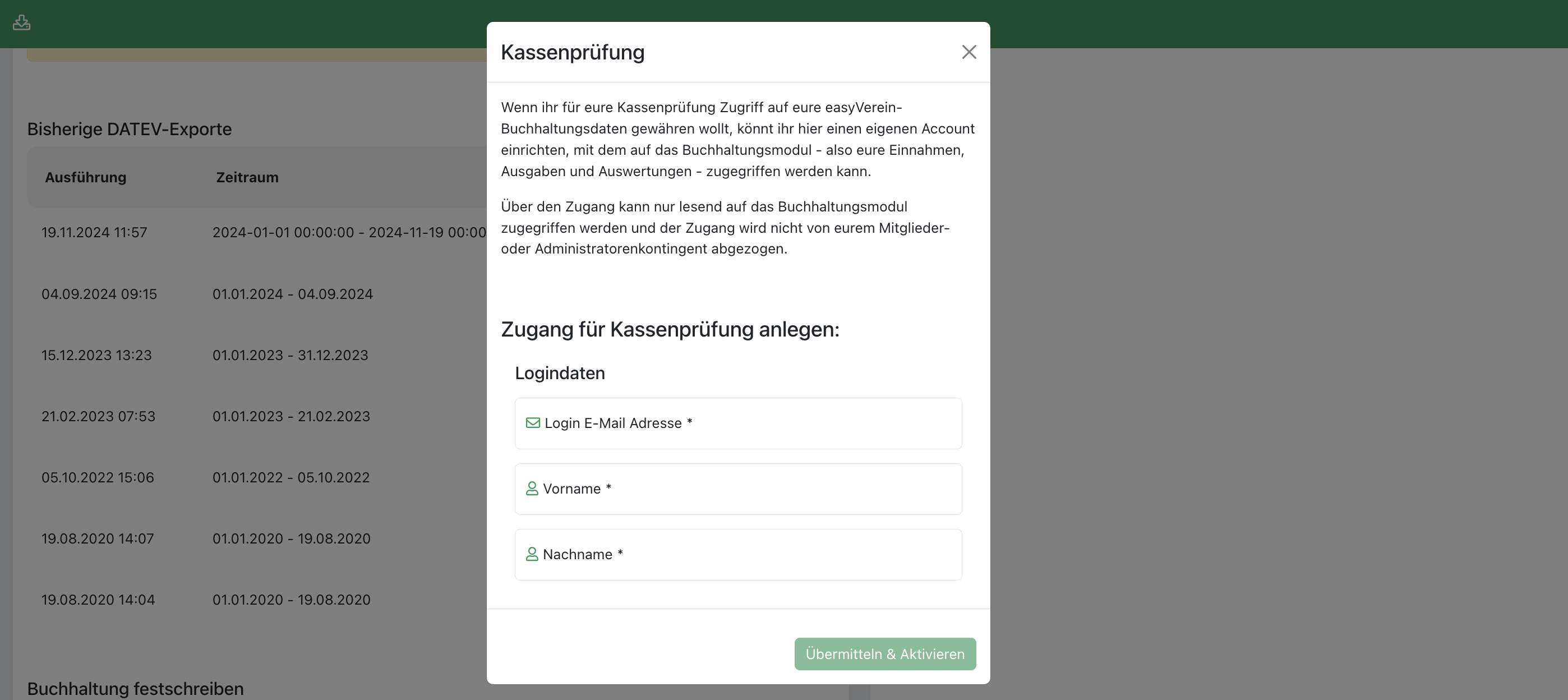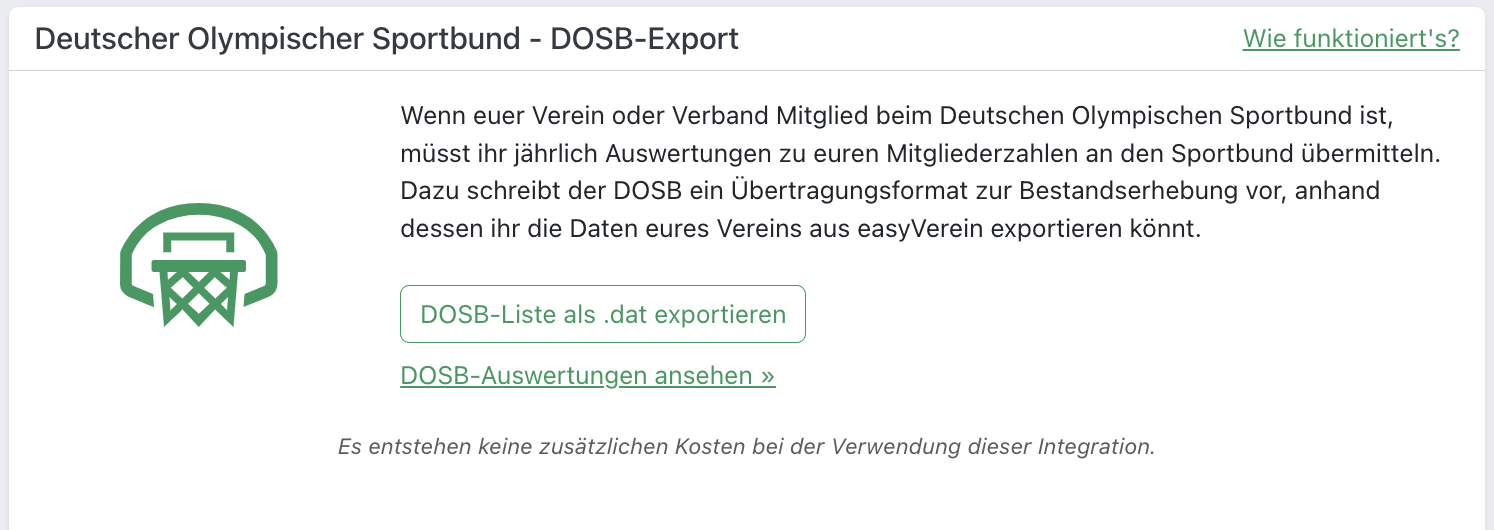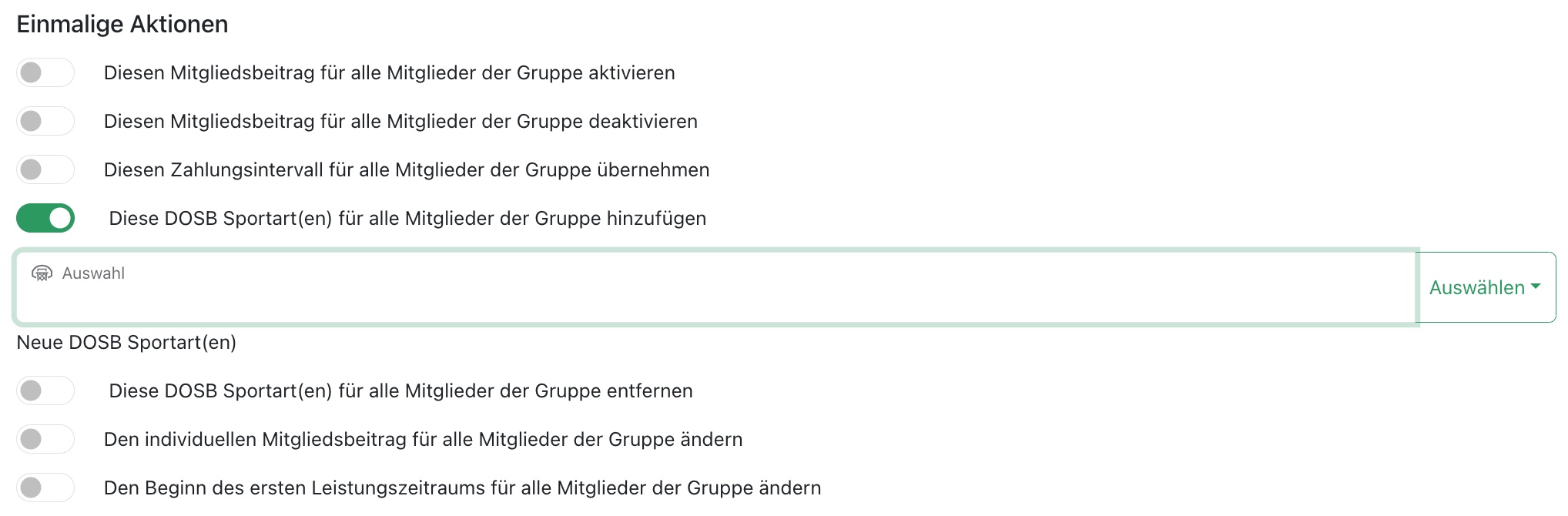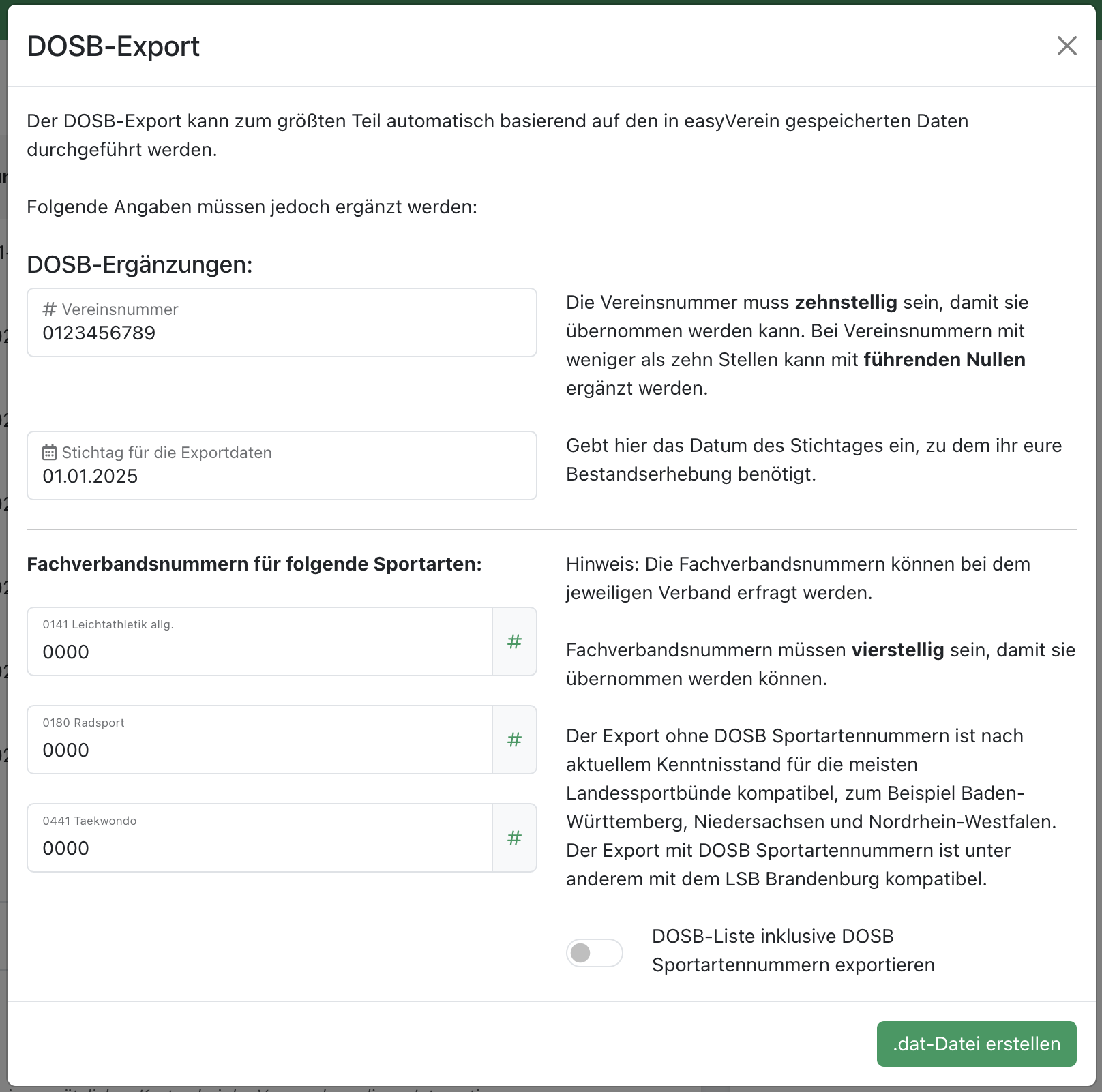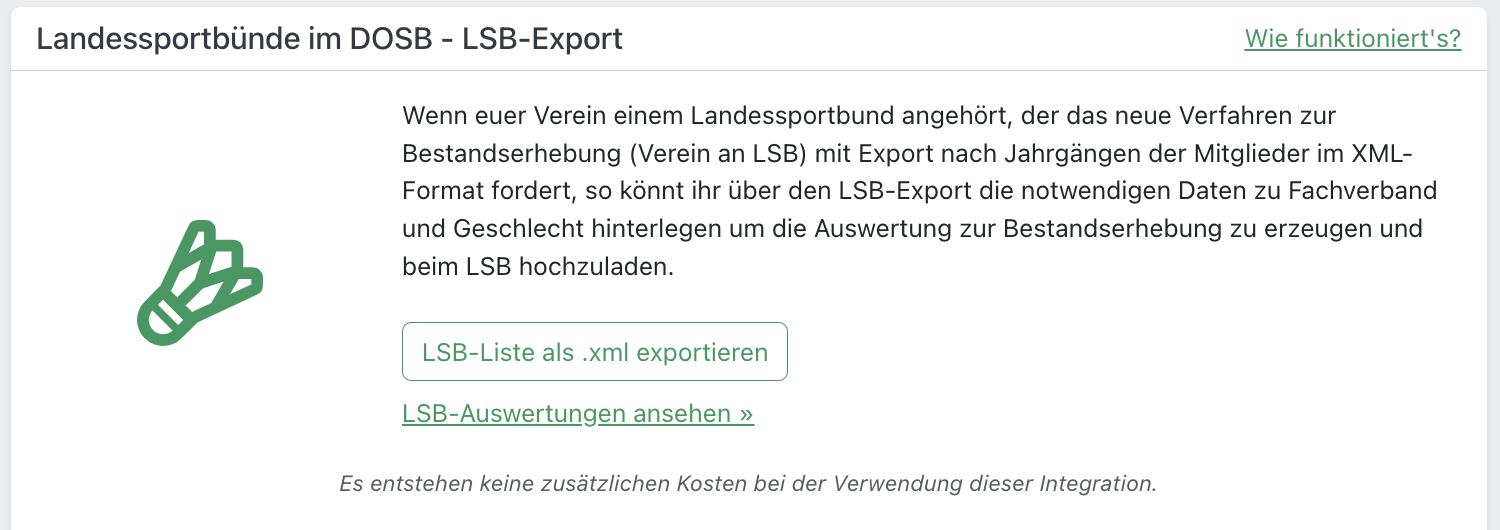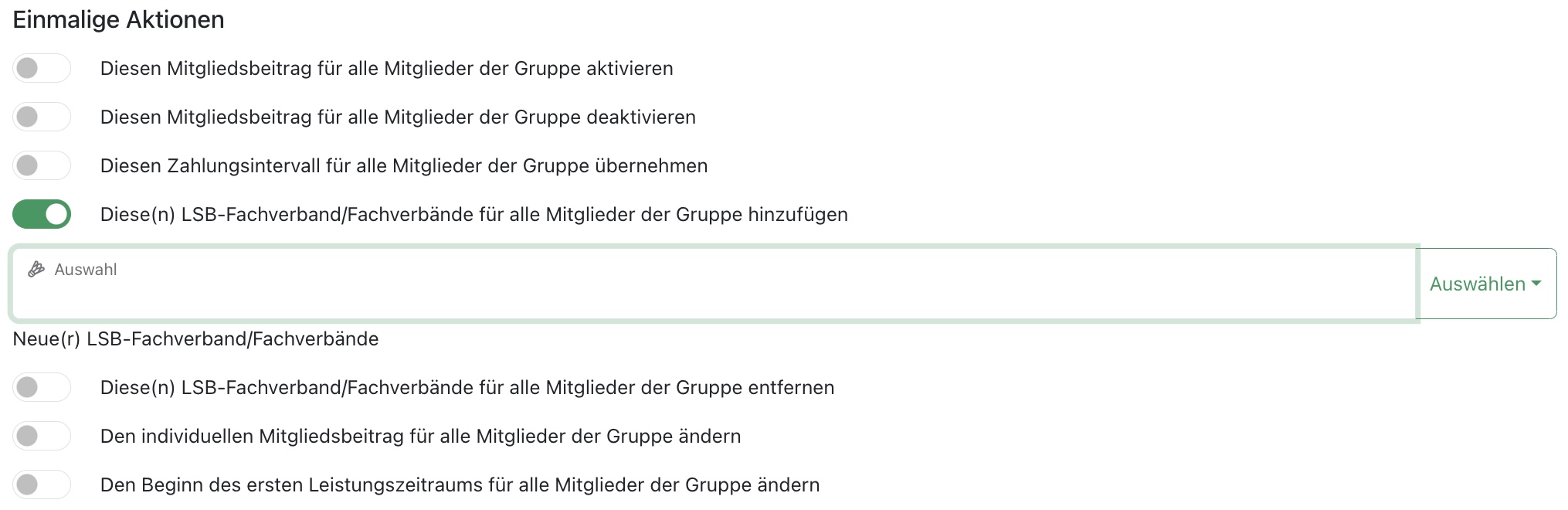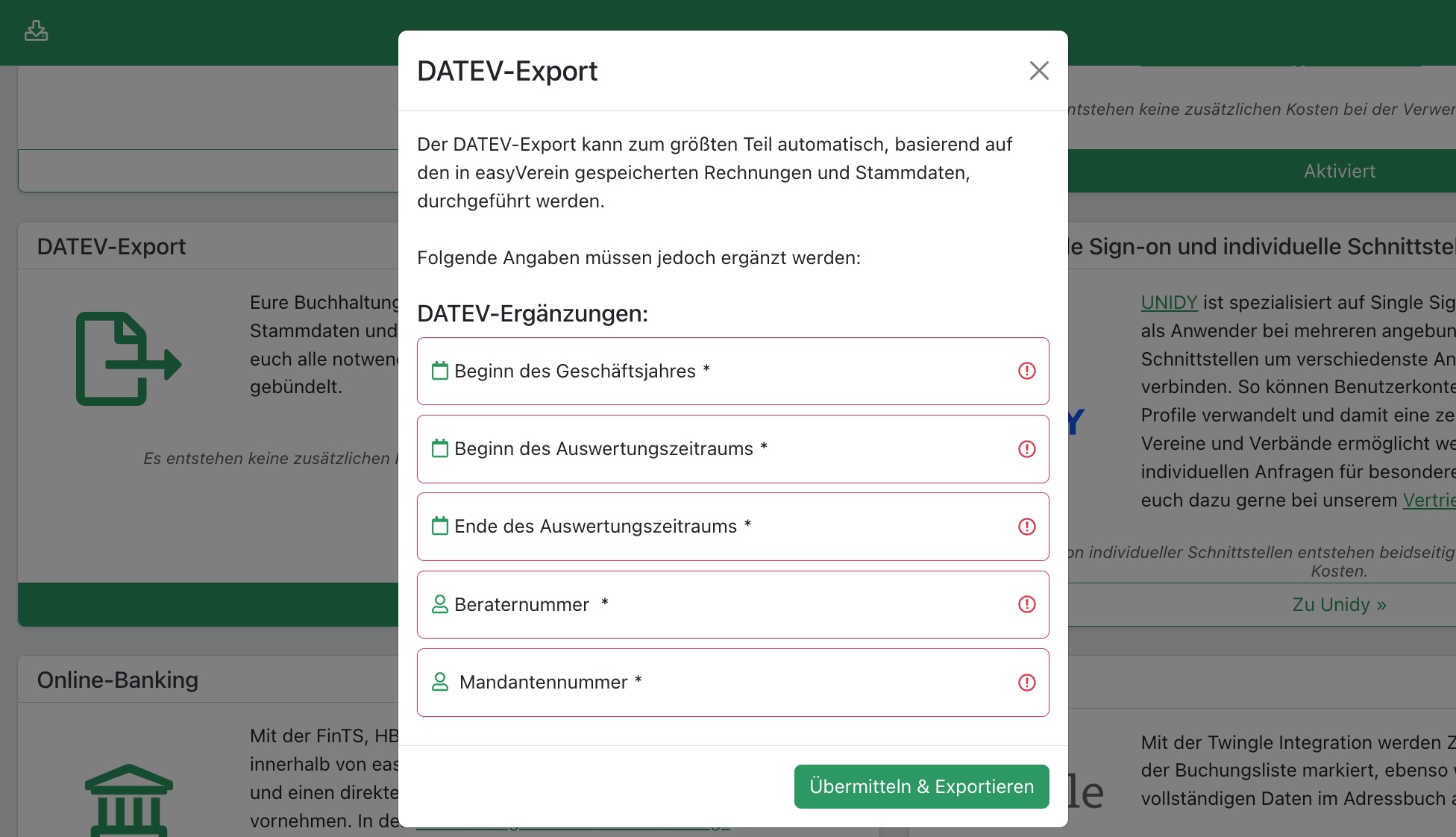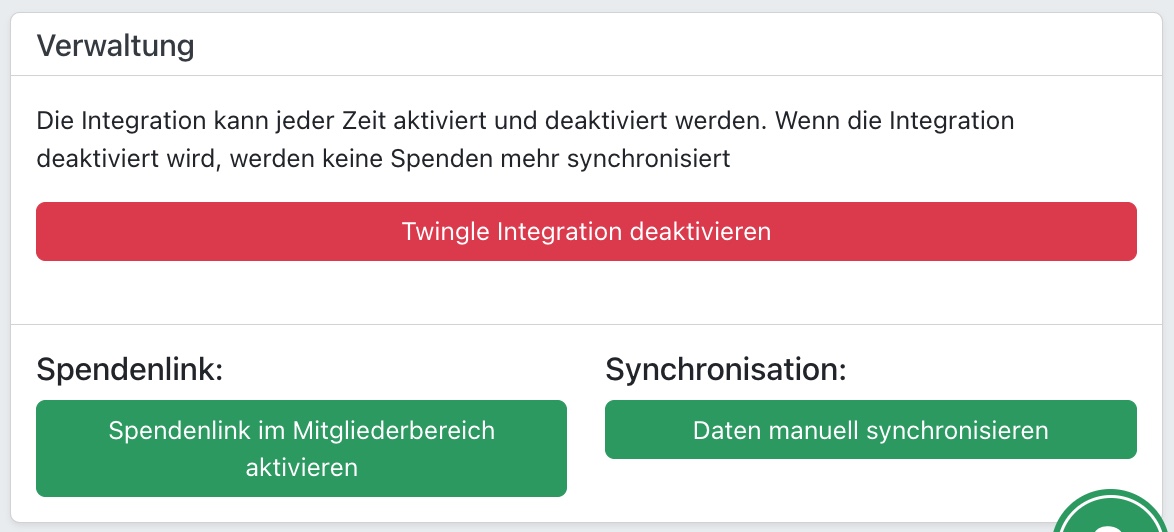14.2 Drittanbieter Integration
Kategorien:
Dropbox, CleverReach, Süderelbe Inkasso, Passcreator, Steuerberaterzugang, Kassenprüfung, DOSB Export, LSB Export, DATEV Export, UNIDY, Online-Banking, twingle
Benötigter Funktionsumfang für die Integrationen:
Dropbox: Community oder Professional
CleverReach: mit allen Funktionsumfängen nutzbar
Süderelbe Inkasso: Office oder Professional
Passcreator: mit allen Funktionsumfängen nutzbar
Steuerberaterzugang: Office oder Professional
Kassenprüfung: Office oder Professional
DOSB Export: mit allen Funktionsumfängen nutzbar
DATEV Export: Office oder Professional
UNIDY: Funktionsumfang irrelevant, da individuelle Integration
Online-Banking: Office oder Professional
twingle: Office oder Professional
Benötigte Administrator-Rechte für diesen Bereich:
Unterschiedlich je Integration
Link zur Seite:
https://easyverein.com/app/settings/integrations/
Allgemeine Informationen
Ihr könnt easyVerein an andere Softwarelösungen von Drittanbietern anbinden und so einen reibungslosen Workflow durch mehrere Anwendungen hindurch gewährleisten.
Haltet alle Anwendungen automatisch aktuell und nutze die Funktionen anderer Dienste im Zusammenspiel mit deiner zentralen Vereinsverwaltung ohne manuelle Datenübergabe.
Dropbox - Dateispeicher
Mit der Dropbox könnt ihr Dateien in der Dropbox-Cloud ablegen und jederzeit auf all euren Geräten synchronisieren oder die Dateien mit anderen teilen. Wenn ihr die Dropbox mit eurem easyVerein-Account verknüpft, könnt ihr easyVerein anweisen, Dateien direkt in der Dropbox abzulegen.
Sobald ihr euren Dropbox-Account mit eurem easyVerein-Account verknüpft habt, seht ihr im easyVerein-Menü unter "Einstellungen" > "Dateispeicher", unterhalb eurer Einstellungen weitere Konfigurationsmöglichkeiten und könnt festlegen, welcher Dateispeicher für welche Daten verwendet werden soll.
Hinweis:
Wenn zum Beispiel das Speichern von Rechnungen in der Dropbox aktiviert wird, werden ab diesem Moment alle in easyVerein generierten Rechnungen ausschließlich dort gespeichert. Im Falle eines Datenverlusts bei Dropbox haben wir keine Möglichkeit, die PDF-Belegbilder neu zu generieren.
CleverReach - Newsletterversand
Mit der E-Mail-Lösung von CleverReach könnt ihr ganz einfach Newsletter gestalten und versenden. Wenn ihr euren CleverReach-Account mit easyVerein verbindent sorgt easyVerein automatisch dafür, dass alle Adress- bzw. Empfängerlisten in eurem Newslettertool immer auf dem aktuellsten Stand sind.
Sobald ihr euren CleverReach-Account mit eurem easyVerein-Account verknüpft habt, seht ihr in eurer Adress- und Mitgliederverwaltung über die Aktionen zwei neue Buttons:
Über den ersten Button werden alle Mitglieder, die Mitgliedsgruppen angehören, zu CleverReach synchronisiert und die Mitgliedsgruppen als einzelne Empfängerlisten angelegt.
Über die zweite Option werden die aktuell gefilterten Mitglieder zu CleverReach übertragen. Ist ein gespeicherter Filter angewandt, so erhält die Empfängerliste in CleverReach den Namen des gespeicherten easyVerein-Filters.
Die Felder E-Mail-Adresse, Vorname, Nachname, Titel, Geburtsdatum und Anrede werden automatisch übertragen.
Hinweis:
Bitte beachtet, dass nur Mitglieder / Adressen übertragen werden können, die eine valide primäre E-Mail-Adresse hinterlegt haben und bei denen kein bereits erreichtes Austrittsdatum hinterlegt ist.
Solltet ihr eure Daten längere Zeit nicht synchronisiert haben und bei einem neuen Sync werden keine neuen Kontakte mehr übertragen, dann müsst ihr auf der Seite der Integration einmal den Zugang zu CleverReach deaktivieren und neu einrichten.
Süderelbe Inkasso
Dank unserer Anbindung an die Firma Süderelbe Inkasso (SI) GmbH könnt Ihr offene Forderungen (offene Posten) direkt aus easyVerein heraus an das Inkassobüro weiterleiten. Nach erfolgreicher Einrichtung der Integration seht ihr bei Mahnstufen zu Rechnungen automatisch eine neue Mahnstufe "Inkasso" und könnt diese anwenden.
Süderelbe Inkasso (SI) GmbH treibt die Forderung für euch kostenfrei ein und stellt dem Schuldner reduzierte Inkassokosten in Rechnung.
Weitere Informationen findet ihr auf www.suederelbe-inkasso.de oder unter 040/7912641.
Hinweise zum Ablauf:
Die Bearbeitung der Inkassofälle erfolgt direkt über die Firma Süderelbe Inkasso (SI) GmbH. Lediglich die Übergabe wird über easyVerein abgewickelt.
Um Fälle an Süderelbe Inkasso (SI) GmbH zu übergebe, müsst ihr einmalig einen Inkassovertrag schließen. Bitte ladet euch den Vertrag herunter und unterzeichnet ihn.
Nachdem ihr das unterzeichnete Exemplar wieder auf unserer Plattform hochgeladen habt, leiten wir den Vertrag an Süderelbe Inkasso (SI) GmbH weiter. Von dort erhaltet ihr dann Zugangsdaten zum Onlinetool, mit dem ihr u.a. den Sachstand der Inkassofälle in Echtzeit verfolgen könnt.
Passcreator (BETA)
Mit der Passcreator Integration könnt ihr euren Mitgliedern digitale Mitgliederausweise, Eintrittskarten und Gutscheine direkt aus easyVerein heraus ausstellen. Diese können eure Mitglieder direkt auf ihr Smartphone laden und so digital bei sich führen. Dies kann zum Beispiel zur vereinfachten Einlasskontrolle oder als Nachweis einer Mitgliedschaft genutzt werden.
Mit Passcreator können verschiedene Ausweise oder auch Rabattkarten erstellt werden, die dann z.B. auf dem Smartphone gespeichert werden können. Die easyVerein-Passcreator-Integration erlaubt es außerdem, druckbare Ausweise zu erstellen, die dann an Mitglieder ausgegeben werden können.
Um die Integration zu verwenden, muss zunächst ein Passcreator API-Schlüssel erstellt und gespeichert werden und danach die Integration aktiviert werden.
Anschließend können die Vorlagen synchronisiert werden – wenn Vorlagen auf Passcreator geändert werden (z.B. neue Felder hinzugefügt oder entfernt werden, Vorlage umbenannt etc.), müssen die Vorlagen ebenfalls erneut synchronisiert werden.
Um die Ausweise für Mitglieder aus den Vorlagen erstellen lassen zu können, müssen Verknüpfungen zwischen den Vorlagenfeldern und den Feldern aus easyVerein für jede Vorlage eingestellt werden. Sollten die Ausweise rein digital genutzt werden, ist die Konfiguration damit abgeschlossen, sollen die Ausweise aber ausgedruckt werden, dann muss für jede Vorlage auch noch eine Druckvorlage ausgewählt und konfiguriert werden. Beim Konfigurieren der Druckvorlage wird zunächst eine Vorlage ausgewählt und dann festgelegt welche Felder der Passcreator-Vorlage an welche Stelle der Druckvorlage gedruckt werden sollen.
Es ist empfehlenswert nach Änderungen der Vorlagen auf Passcreator die Verknüpfung der Felder und die Konfiguration der Druckvorlagen auf Korrektheit zu überprüfen.
Ausweiserstellung und Ausweisdruck sind im Anschluss sowohl im einzelnen Mitgliederprofil, als auch per Sammelaktion in der Mitgliederverwaltung möglich.
Ausweiserstellung im einzelnen Mitgliederprofil:
Im Bereich "Mitgliedschaft und Gebühren" findet ihr unten "Mitgliedschaftsausweise", dort kann über den Button mit dem + rechts der Passcreator-Ausweis erstellt werden:
Das Feld "Abteilung wählen" ist nur bei Verwendung unserer Dachverbandslösung sichtbar, in dieser Konstellation kann der Ausweis auf eine synchronisierte Abteilung des Mitglieds ausgestellt werden.
Ausweiserstellung als Sammelaktion:
Über die Sammelaktionen der Mitgliederverwaltung kann die Ausweiserstellung gesammelt für alle oder gefilterte Mitglieder angestoßen werden:
Im Anschluss an die Erstellung wird automatisch eine PDF-Druckdatei erzeugt. Die Druckdatei kann außerdem losgelöst von der Erstellung über die Aktion "Ausweise drucken" erzeugt werden:
Hinweis:
Die Integration kann jeder Zeit aktiviert und deaktiviert werden. Wenn die Integration deaktiviert wird, dann können keine neuen Ausweise ausgestellt werden aber alte auch nicht für ungültig erklärt werden. Außerdem werden Ausweise, die auf Passcreator für ungültig erklärt wurden, nicht entfernt.
Steuerberaterzugang
Ihr könnt eurem Steuerberater lesenden Zugriff zum Buchhaltungsmodul der Vereinssoftware einrichten, sodass er sich alle benötigten Daten direkt aus der Software exportieren kann.
Klickt einfach auf "Aktivieren", tragt die gewünschte Login E-Mail sowie Vorname und Nachname ein und schließt das ganze über "Übermitteln und Aktivieren" ab:
Kassenprüfung
Ihr könnt für eure Kassenprüfung einen lesenden Zugriff zum Buchhaltungsmodul der Vereinssoftware einrichten, sodass alle benötigten Daten direkt aus der Software eingesehen und exportiert werden können.
Klickt einfach auf "Aktivieren", tragt die gewünschte Login E-Mail sowie Vorname und Nachname ein und schließt das ganze über "Übermitteln und Aktivieren" ab:
Deutscher Olympischer Sportbund - DOSB Export
Wenn ihr Mitglied beim Deutschen Olympischen Sportbund oder einem Landessportbund seid, müsst ihr einmal im Jahr eine Datenerhebung einsenden. Dazu möchte der DOSB bzw. LSB die Zahl eurer Mitglieder, aufgeschlüsselt nach Sportart, Alter und Geschlecht, übermittelt bekommen. Wenn euer Landessportbund hierfür das Format des DOSB mit Exportformat .dat unterstützt, könnt ihr unseren DOSB Export verwenden.
Ihr müsst zunächst den DOSB Export aktivieren. Nach der Aktivierung findet ihr in den Mitgliederprofilen einen neuen Reiter "DOSB" mit Feldern für die Sportart(en) und das Geschlecht:
Die Felder können in einzelnen Profilen gesetzt oder auch über den CSV Import für alle Mitglieder gesammelt importiert werden.
Darüberhinaus könnt ihr in der Gruppenverwaltung für Mitgliedsgruppen einmalig eine bestimmte DOSB-Sportart setzen oder entfernen:
Das DOSB-Geschlecht kann auf der Seite "Prüfen & Ändern" anhand der gesetzten Anrede der Mitglieder ("Frau" oder "Herr") auch automatisch generiert werden:
Sofern alle Daten korrekt bei euren Mitgliedern erfasst sind, könnt ihr den Export auf der Seite der Integration über "DOSB-Liste als .dat exportieren" starten. Dabei könnt ihr einen Stichtag festlegen, die individuellen Fachverbandsnummern eures Landessportbunds zu den hinterlegten DOSB Sportarten hinzufügen und über den Schalter unten rechts auswählen, ob die Datei mit oder ohne DOSB-Sportartennummern erstellt werden soll:
Hinweis:
Für eine vollständige und korrekte Auswertung solltet ihr unmittelbar davor kontrollieren, ob auch wirklich alle Mitglieder Sportart(en) und Geschlecht hinterlegt haben. Das geht ganz einfach über die Filterfunktion der Mitgliederliste, in dem ihr nach den Regeln "DOSB Sportart ist nicht gesetzt" und "DOSB Geschlecht ist nicht gesetzt" filtert.
Der Export inklusive DOSB-Sportartennummern ist nach unserem aktuellen Kenntnisstand (Januar 2025) unter anderem mit dem LSB Brandenburg kompatibel, der Export ohne DOSB-Sportartennummern mit den meisten anderen, unter anderem Niedersachsen und Baden. Erfragt im Zweifel die genaue Vorgabe bei eurem LSB.
Die Datei ladet ihr herunter und könnt sie auf der Seite des DOSB oder LSB hochladen.
Landessportbünde im DOSB - LSB-Export
Wenn ihr Mitglied beim Deutschen Olympischen Sportbund oder einem Landessportbund seid, müsst ihr einmal im Jahr eine Datenerhebung einsenden. Dazu möchte der DOSB bzw. LSB die Zahl eurer Mitglieder, aufgeschlüsselt nach Sportart, Alter und Geschlecht, übermittelt bekommen. Wenn euer Landessportbund hierfür das LSB Format mit Exportformat .xml oder .xlsx (Excel) unterstützt, könnt ihr unseren LSB Export verwenden.
Ihr müsst zunächst den LSB Export aktivieren. Nach der Aktivierung findet ihr in den Mitgliederprofilen einen neuen Reiter "LSB" mit Feldern für die Fachverbände und das Geschlecht:
Die Felder können in einzelnen Profilen gesetzt oder auch über den CSV Import für alle Mitglieder gesammelt importiert werden.
Darüberhinaus könnt ihr in der Gruppenverwaltung für Mitgliedsgruppen einmalig einen bestimmten Fachverband setzen oder entfernen:
Sollte bislang der oben beschrieben DOSB Export genutzt worden sein, so bleibt die Geschlechtsangabe bei Aktivierung der LSB Integration erhalten.
Sobald alle Daten korrekt bei euren Mitgliedern erfasst sind, könnt ihr den Export auf der Seite der Integration über "LSB-Liste als .xml exportieren" oder "LSB-Liste als .xlsx exportieren" starten. Dabei könnt ihr mit individuellen Fachverbandsnummern eures Landessportbunds die ausgewählten Fachverbandsnummern des DOSB überschreiben und einen Stichtag für die Auswertung angeben. Die Datei ladet ihr herunter und könnt sie auf der Seite eures LSB hochladen.
Hinweis:
Für eine vollständige und korrekte Auswertung solltet ihr unmittelbar davor kontrollieren, ob auch wirklich alle Mitglieder Fachverbände und Geschlecht hinterlegt haben. Das geht ganz einfach über die Filterfunktion der Mitgliederliste, in dem ihr nach den Regeln "LSB Fachverband ist nicht gesetzt" und "LSB Geschlecht ist nicht gesetzt" filtert.
DATEV Export
Eure Buchhaltung benutzt DATEV und braucht Kreditoren-Debitoren-Stammdaten und Buchungsstapel im DATEV-Format? Wir fassen für euch alle notwendigen Daten zusammen und exportieren sie gebündelt.
Elementar wichtig für einen validen DATEV Export ist, dass ihr all eure Buchungen im gewünschten Auswertungszeitraum vollständig gebucht habt, das heißt mit Zuordnung zu einem Buchungskonto und einem Belegdokument.
Weiterhin müssen euren Bankkonten Buchungskonten aus dem Kontenrahmen als Gegenkonten zugeordnet sein.
Ist das nicht der Fall, erhaltet ihr Warnhinweise vorm Export.
Um den Export zu starten, klickt auf "Exportieren" und füllt alle Felder und "DATEV Ergänzungen" aus:
Beraternummer und Mandantennummer erhaltet ihr von eurem Steuerberater.
Der Export läuft dann als Hintergrundprozess und kann im Anschluss heruntergeladen und an das Steuerbüro übermittelt oder von euch direkt in DATEV eingelesen werden.
UNIDY - Single Sign-on und individuelle Schnittstellen
UNIDY ist spezialisiert auf Single Sign-on (einmalige Authentifzierung als Anwender bei mehreren angebundenen Diensten) und individuelle Schnittstellen um verschiedenste Anwendungen miteinander zu verbinden. So können Benutzerkonten von Vereinsmitgliedern in 360°-Profile verwandelt und damit eine zeitgemäße Vermarktung größerer Vereine und Verbände ermöglicht werden. Gerne prüfen wir auch eure individuellen Anfragen für besondere Schnittstellen oder SSO. Meldet euch dazu gerne bei unserem Vertriebsteam.
Online-Banking
Mit der FinTS, HBCI oder XS2A Schnittstelle der finAPI könnt ihr innerhalb von easyVerein die Kontoumsätze eurer Bank importieren und einen direkten Abgleich des Kontos mit eurer Buchhaltung vornehmen. In den "Einstellungen zum Online-Banking" könnt ihr alle notwendigen Einstellungen vornehmen.
Sucht einfach nach im Feld "Banken durchsuchen" nach Name oder BLZ eurer Bank, wählt eure Bank aus, klickt auf "Authentifizieren" und gebt in der folgenden Eingabemaske eure Online-Banking-Zugangsdaten ein.
twingle
Mit Twingle kannst du einfach Spenden sammeln. Die Integration sucht passende Buchungen in deinem easyVerein Konto und markiert diese mit dem Twingle-Logo. Die Synchronisation findet automatisiert beim Bank-Import statt und berücksichtigt Buchungen der letzten 30 Tage. Spender mit vollständigen Daten werden direkt unter Adressen angelegt, so kann direkt eine Spendenbescheinigung angelegt werden. Nach erfolgreicher Einrichtung der Integration kannst du den Spendenlink direkt im Mitgliederbereich anzeigen lassen:
Um die Integration zu verwenden, musst du zuerst deinen API-Schlüssel vom twingle Support erstellen lassen. Anschließend ist dieser an der Oberseite in einer blauen Mitteilung zu finden.
Nachdem einfügen des API-Schlüssels kannst du dein Spendenprojekt auswählen.
Nach erfolgreicher Einrichtung wird Status auf "Twingle wurde erfolgreich aktiviert" gesetzt.
Häufige Fragen zum Bereich Drittanbieter Integration
Nützliche interne Links
2.1 Aktionen Mitgliederverwaltung
Wendet euch für weitere Informationen gerne an unser Support-Team.